Převádějte, upravujte a komprimujte videa/audia ve více než 1000 formátech ve vysoké kvalitě.
Je GIMP vhodný pro profesionální střih videa?
Pokud jde o bezplatné a open-source nástroje pro editaci videa, GIMP je již dlouho chválen pro své výkonné funkce pro úpravu obrázků. Zvládne ale editaci videa i v roce 2025? S rostoucí poptávkou po uživatelsky přívětivém a efektivním softwaru pro editaci videa si mnoho uživatelů klade otázku, zda je GIMP vhodnou volbou. Tento příspěvek se zaměří na to, zda je GIMP na tento úkol schopen, a nastíní jeho výhody a nevýhody a co očekávat, pokud jej plánujete používat pro editaci videí.
Seznam průvodců
Stručný úvod do GIMPu pro střih videa Výhody GIMPu pro úpravu obrázků Nejlepší alternativa k GIMPu pro střih videaStručný úvod do GIMPu pro střih videa
GIMP (GNU Image Manipulation Program) je považován za výkonný nástroj pro úpravu obrázků s otevřeným zdrojovým kódem. Ať už jste grafický designér, fotograf, ilustrátor nebo vědec, GIMP vám může poskytnout základní funkce pro úpravu obrázků se sofistikovanými nástroji, které vám pomohou snadno dokončit vaši práci.
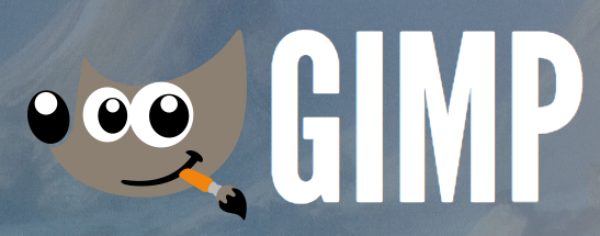
Pokud se tedy ptáte, zda lze GIMP použít pro editaci videa, jednoduchá odpověď zní NE. GIMP dokáže zpracovávat pouze obrazové soubory nebo některé jednoduché animace po jednotlivých snímcích či soubory GIF. Pokud se pokusíte importovat video soubor do GIMPu, může se zobrazit systémová zpráva „Neznámý typ souboru“ a nebudete moci provádět další úlohy editace videa.
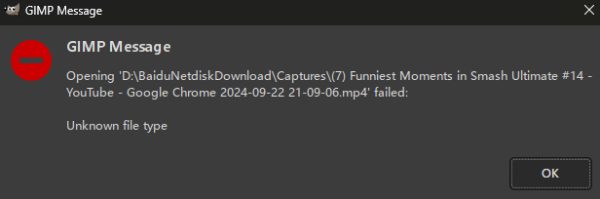
Výhody GIMPu pro úpravu obrázků
Přestože je GIMP primárně software pro úpravu obrázků, neposkytuje služby pro úpravu videa. Zjistíte však také, že pokud potřebujete upravovat obrázky nebo GIFy, stále nabízí několik výhod, zejména pro uživatele, kteří chtějí kombinovat zpracování fotografií s úlohami po jednotlivých snímcích. GIMP, který je v roce 2025 stále aktualizován, vám poskytuje praktické výhody, na které se můžete spolehnout. Zde jsou některé z hlavních výhod používání GIMPu pro úpravu obrázků:
1. Vysoce kvalitní manipulace s fotografiemi
Pokročilé nástroje GIMPu pro manipulaci s obrázky umožňují uživatelům upravovat jednotlivé snímky v gifu nebo animaci s vysokou přesností. Od retušování přes obnovu až po vytváření kompozitních obrázků GIMP zajišťuje vysoce kvalitní úpravy, což je klíčové pro úkoly, jako je animace snímek po snímku nebo tvorba GIFů.
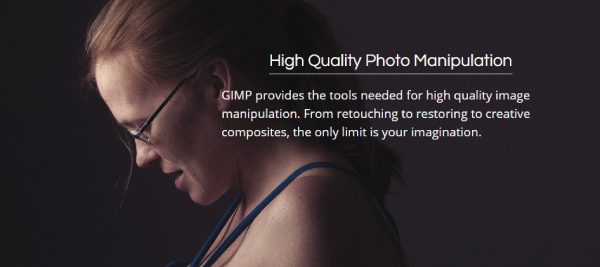
2. Tvorba originálních uměleckých děl
GIMP nabízí umělcům výkonné funkce pro tvorbu originálních uměleckých děl přímo v přidaných obrázcích. Můžete kreativně manipulovat s obrázky po jednotlivých snímcích a plynule přidávat svá umělecká díla do každého snímku nebo odstranění vodoznaků z GIFuCelkově vzato je ideální pro animace, titulky a speciální efekty.
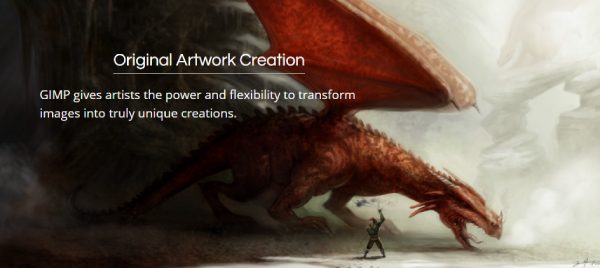
3. Prvky grafického designu
GIMP se široce používá k vytváření prvků grafického designu, včetně ikon, komponent uživatelského rozhraní a maket. Tyto prvky lze importovat do vašeho obrazového projektu, čímž se vylepší jeho vizuální atraktivita a funkčnost.
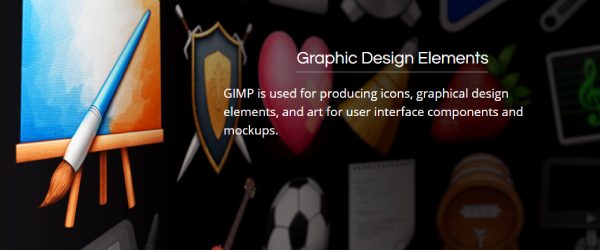
4. Programovací algoritmy
GIMP podporuje skriptování v jazycích jako Python, Perl a C, což vývojářům umožňuje vytvářet vlastní automatizační nástroje. Tato funkce je cenná pro ty, kteří chtějí dávkově zpracovávat více video snímků nebo automatizovat určité aspekty procesu úpravy obrázků, což z něj činí vysoce efektivní... Generátor GIF memů.
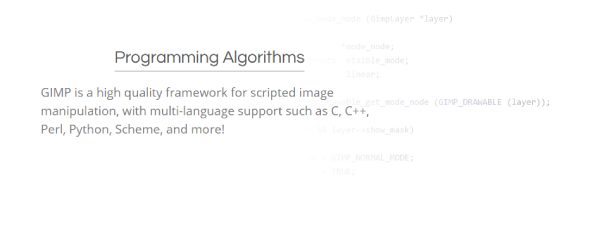
Nejlepší alternativa k GIMPu pro střih videa
Pokud hledáte robustnější alternativu k GIMPu pro editaci videa, 4Easysoft Total Video Converter je vynikající volbou. Tento výkonný nástroj nabízí komplexní sadu funkcí pro úpravu videa, jako je ořezávání, slučování, prořezávání, přidávání efektů a úprava zvuku. Díky uživatelsky přívětivému rozhraní a podpoře různých video formátů je úprava videa snadná a přístupná jak začátečníkům, tak pokročilým uživatelům.

Na rozdíl od GIMPu, který se zaměřuje především na úpravu obrázků, je 4Easysoft Total Video Converter navržen speciálně pro práci s video obsahem, což zajišťuje plynulejší a efektivnější editaci, jako například... přidávání textů do GIFů a tak dále. Ať už potřebujete převést videa nebo provést detailní úpravy, tento nástroj je komplexním řešením pro potřeby editace videa.

Upravte a upravte své video soubory v extrémní kvalitě.
Nabízí několik editačních nástrojů pro optimalizaci videí.
Zobrazte si náhled, abyste viděli, jak bude vaše video vypadat po úpravě.
Vytvářejte koláže a prezentace po změně velikosti videí.
100% Secure
100% Secure
Krok 1Spusťte 4Easysoft Total Video Converter a kliknutím na tlačítko „Přidat soubory“ importujte video soubor pro úpravu.
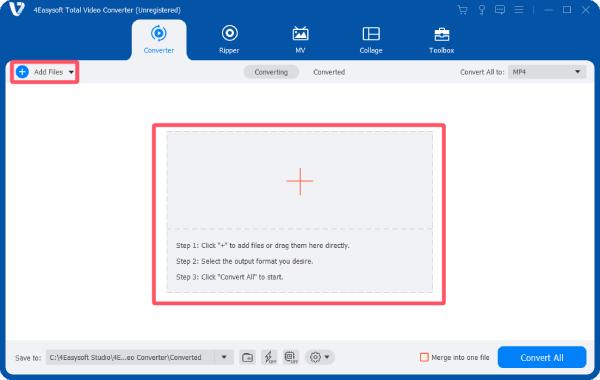
Krok 2Klikněte na tlačítko „Upravit“. Upravte a upravte video pomocí karet „Otočit a oříznout“, „Efekty a filtr“ a dalších.

Krok 3Nakonec klikněte na tlačítko „Převést vše“ a uložte upravené video do počítače.

Závěr
Závěrem lze říci, že ačkoliv GIMP nabízí některé užitečné funkce pro snadnou úpravu obrázků, jeho primární zaměření na manipulaci s obrázky z něj činí nevhodný nástroj pro editaci videa. Pro ty, kteří hledají specializovanější a efektivnější nástroj, 4Easysoft Total Video Converter je vynikající alternativou. Díky komplexním funkcím pro editaci videa, snadnému použití a všestranným možnostem zajišťuje plynulejší editaci všech vašich video projektů.
100% Secure
100% Secure


